
下载
如何在右键菜单中找到这样的选项?很简单,只需转到此处并下载.tar.gz文件,该文件将包含两个完成魔术的.sh脚本。从.tar.gz中提取脚本后,这些脚本应该具有可执行权限,但是如果没有,可以通过右键单击每个脚本并选择 Properties。
运行安装
The scripts are there to ask you questions to configure how your right-click encryption option should work. You can always run the script again if you want to add a second encryption option that runs a little differently. To get started, double click on the Turbo-Secure-Files-Installer.sh file and hit Run to start the script.
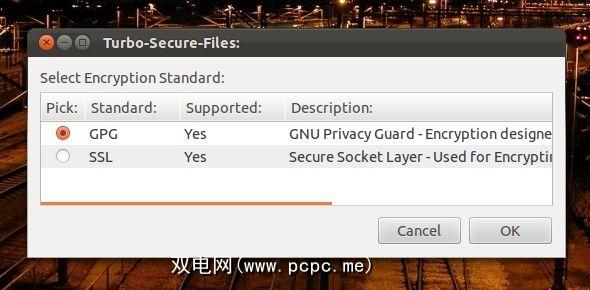
在引入警告之后,将向您介绍两种主要的加密方法:GPG和SSL。 GPG旨在保护您的数据,而SSL旨在加密数据的传输。但是,无论是工作还是应该完成工作。如果您不能在两者之间进行选择,我建议您选择GPG。
选择之后,将会警告您,加密后,专用的恢复软件可能能够恢复未加密的版本文件。它询问您是否要安装名为“ Wipe "的程序来解决此问题。您可以根据需要安装它,尽管您可以从各自的存储库中安装其他工具来执行相同的操作。选择之后,您可以继续。
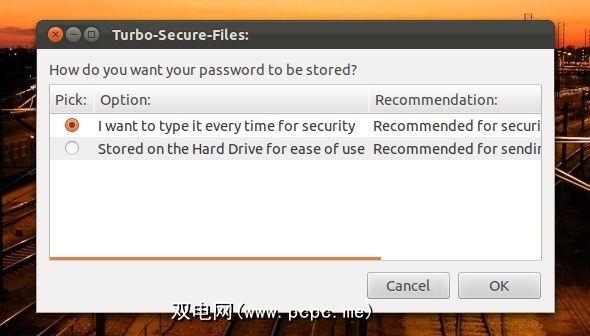
下一个屏幕询问您是否每次都要手动输入密码(该密码不会存储在任何地方),或者是否要使用存储的密码可以自动加密您喜欢的任何内容。根据您的使用类型,屏幕上会提供针对每种情况的建议说明。选择,然后继续。
现在将要求您输入密码。这样做,然后继续。现在,脚本将询问您是否要对密码进行哈希处理。散列本质上是以“加扰"的方式,使它免受蛮力攻击的安全性高100倍,但从头开始并不需要任何特殊操作。该脚本警告说,这样做只能让它与Turbo Secure软件一起使用,因此由您自己决定。
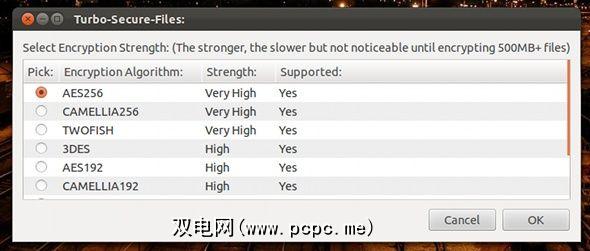
下一个屏幕允许您在不同的加密算法之间进行选择。这取决于您所需的安全级别,因为如果不需要那么多的安全性,则可以获得更快的性能。但是,AES具有出色的安全性和出色的性能,因此,如果我没有其他选择,我就选择它。做出选择,然后继续。
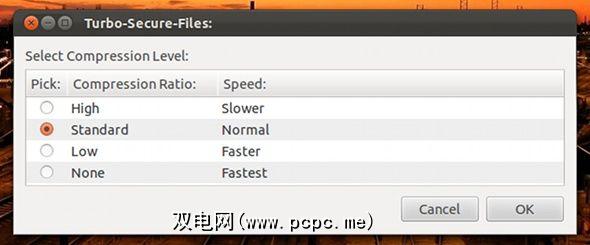
您甚至可以选择是否要压缩以及要压缩多少。压缩程度越高,文件越小,打开时间越长。但是,压缩可能是一件好事,尤其是当您必须传输加密文件时。进行选择,然后单击确定。
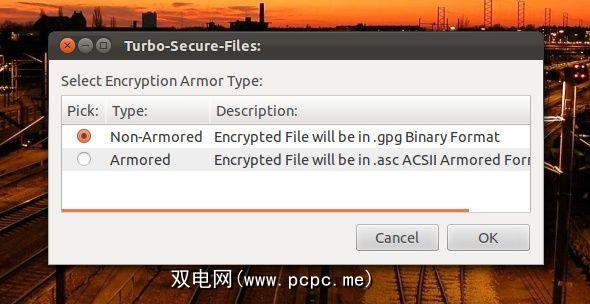
以下屏幕允许您在非防弹和防弹文件类型之间进行选择。选择铠装文件类型可能会增加一些保护,但是选择取决于您。
脚本现在将提醒您密码的存储位置(“〜/ .gnome2 / nautilus -scripts / Turbo-Secure-Files(GPG / SSL版)" ),如果您选择使用自动密码方法。您可以备份该位置并在需要时还原它。如果系统出现问题,这将避免加密数据出现任何问题。
结论:加密和解密
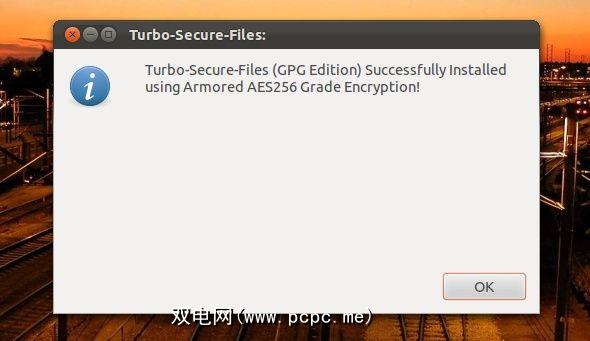
您完成了!现在,您应该获得一个确认窗口,表明您已经安装了具有选择设置的加密选项。要进行测试,您可以右键单击文件并进行尝试(在 Scripts 下找到)。在加密选项所在的 Scripts 菜单下,您可以打开Scripts文件夹以重命名脚本或将其删除。这样,您可以根据需要重命名或删除它。
所有成功的加密操作都将以脚本结尾,询问您是否要删除原始文件。在加密文件上运行相同的加密选项将对其解密。
您如何看待这种加密技术?这简单吗?它缺少什么吗?在评论中让我们知道!

![使用带有Turbo-Secure的右键菜单加密数据[Linux]](https://static.pcpc.me/cover/2011/08/encryption_intro.jpg.jpg)







